Færa, bæta við, eyða og númera síður InDesign CS5

Pages spjaldið í InDesign Creative Suite 5 gerir þér kleift að velja, færa, bæta við, eyða, númera og afrita síður í InDesign útgáfu.
Stundum gætirðu viljað nota Photoshop CS6 til að bæta skrautlegum ramma eða brún við myndina þína. Kannski ertu að búa til póstkort eða kveðjukort og staðlaða rétthyrndu lögun myndin gefur bara ekki nóg af pizzu. Þó að það gæti litið erfiðlega út að bæta við ramma eða brún, þá er það fljótt með Quick Mask skipuninni. Fylgdu bara þessum skrefum:
Notaðu hvaða valtól sem er, búðu til val á myndinni þinni.
Til að fá grunn ramma, veldu rétthyrning og veldu síðan Velja → Andstæða til að snúa valinu út.
Smelltu á Breyta í Quick Mask Mode hnappinn á Verkfæraspjaldinu.
Litahlíf hylur og verndar svæðið fyrir utan valið.
Valið svæði er opið fyrir þig til að breyta eins og þú vilt.

Inneign: ©iStockphoto.com/yuliang11 Mynd #4312905
Gríptu bursta tólið, veldu Heavy Stipple burstann og stilltu þvermál bursta á 168 pixla.
Þú getur fundið Heavy Stipple burstann í Wet Media Brushes bókasafninu á Brushes pallborðinu.
Málaðu í kringum brúnir grímunnar með svörtu til að bæta við grímusvæðið.
Stilltu Flæði stillinguna í 35% til að fá hálfgegnsætt svæði og smelltu svo nokkrum sinnum í viðbót.
Einnig er hægt að mála með gráu til að fá sömu áhrif.
Aftur skaltu stilla þvermál bursta þíns (að þessu sinni í 80 pixla) og bæta við nokkrum tilviljunarkenndum smellum hér og þar.
Skiptu litnum þínum yfir í hvítt og endurtaktu skrefin, smelltu í kringum myndina og einnig í innra hluta grímunnar.
Vegna þess að hvítur bætist við valið svæði byrjar myndin þín að birtast.
Þú getur líka notað síu eða aðlögun (Mynd→ Aðlögun) á Quick Mask.
Smelltu á Breyta í stöðluðum ham hnappinn til að hætta í Quick Mask ham.
Yfirlagið hverfur og skilur eftir valútlínur.
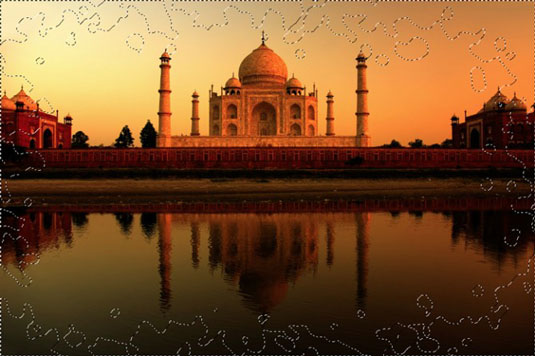
Inneign: ©iStockphoto.com/yuliang11 Mynd #4312905
Valútlínan er í samræmi við afmaskuðu eða valin svæði flýtigrímunnar. Ef þú varst með fjaðrandi grímu, eins og mína, liggja útlínur valsins hálfa leið á milli valinna og óvalda svæða grímunnar, sem skapar mjúk umskipti.
Valið þitt er tilbúið og bíður eftir næstu skipun þinni.
Í þessu dæmi var valinu eytt og fyllti þar með gatið með bakgrunnslitnum hvítum og skildi eftir stiklaða mynd. Athugaðu að vegna þess að burstinn var fjaðraður og einnig fjölbreyttur í Flow stillingum, þá er hluti myndarinnar einnig fjaðraður og hálfgegnsær.

Inneign: ©iStockphoto.com/yuliang11 Mynd #4312905
Pages spjaldið í InDesign Creative Suite 5 gerir þér kleift að velja, færa, bæta við, eyða, númera og afrita síður í InDesign útgáfu.
Leitarvélagögn geta verið mjög hjálpleg við að leiðbeina markaðsaðferðum þínum. Notaðu þessa handbók til að finna út hvernig á að nota þessi gögn í Adobe Analytics.
Rétt eins og í Adobe Illustrator, bjóða Photoshop teikniborð möguleika á að byggja upp aðskildar síður eða skjái í einu skjali. Þetta getur verið sérstaklega gagnlegt ef þú ert að smíða skjái fyrir farsímaforrit eða lítinn bækling.
Lærðu hvernig á að beita gagnsæi á SVG grafík í Illustrator. Kannaðu hvernig á að gefa út SVG með gagnsæjum bakgrunni og beita gagnsæisáhrifum.
Eftir að þú hefur flutt myndirnar þínar inn í Adobe XD hefurðu ekki mikla stjórn á klippingum, en þú getur breytt stærð og snúið myndum alveg eins og þú myndir gera í öðrum formum. Þú getur líka auðveldlega snúið hornin á innfluttri mynd með því að nota horngræjurnar. Maskaðu myndirnar þínar með því að skilgreina lokað form […]
Þegar þú ert með texta í Adobe XD verkefninu þínu geturðu byrjað að breyta textaeiginleikum. Þessir eiginleikar fela í sér leturfjölskyldu, leturstærð, leturþyngd, jöfnun, stafabil (kering og rakning), línubil (frama), Fylling, Border (strok), Skuggi (fallskuggi) og Bakgrunnsþoka. Svo skulum endurskoða hvernig þessar eignir eru notaðar. Um læsileika og leturgerð […]
Mörg verkfæranna sem þú finnur á InDesign Tools spjaldinu eru notuð til að teikna línur og form á síðu, svo þú hefur nokkrar mismunandi leiðir til að búa til áhugaverðar teikningar fyrir ritin þín. Þú getur búið til allt frá grunnformum til flókinna teikninga inni í InDesign, í stað þess að þurfa að nota teikniforrit eins og […]
Að pakka inn texta í Adobe Illustrator CC er ekki alveg það sama og að pakka inn gjöf – það er auðveldara! Textabrot þvingar texta til að vefja utan um grafík, eins og sýnt er á þessari mynd. Þessi eiginleiki getur bætt smá sköpunargáfu við hvaða verk sem er. Myndin neyðir textann til að vefja utan um hann. Fyrst skaltu búa til […]
Þegar þú hannar í Adobe Illustrator CC þarftu oft að lögun sé í nákvæmri stærð (til dæmis 2 x 3 tommur). Eftir að þú hefur búið til form er besta leiðin til að breyta stærð þess í nákvæmar mælingar að nota Transform spjaldið, sýnt á þessari mynd. Láttu hlutinn velja og veldu síðan Gluggi→ Umbreyta í […]
Þú getur notað InDesign til að búa til og breyta grafík QR kóða. QR kóðar eru strikamerki sem geta geymt upplýsingar eins og orð, tölur, vefslóðir eða annars konar gögn. Notandinn skannar QR kóðann með myndavélinni sinni og hugbúnaði á tæki, svo sem snjallsíma, og hugbúnaðurinn notar […]







